오류 1500 수정 다른 설치가 진행 중입니다
게시 됨: 2022-02-18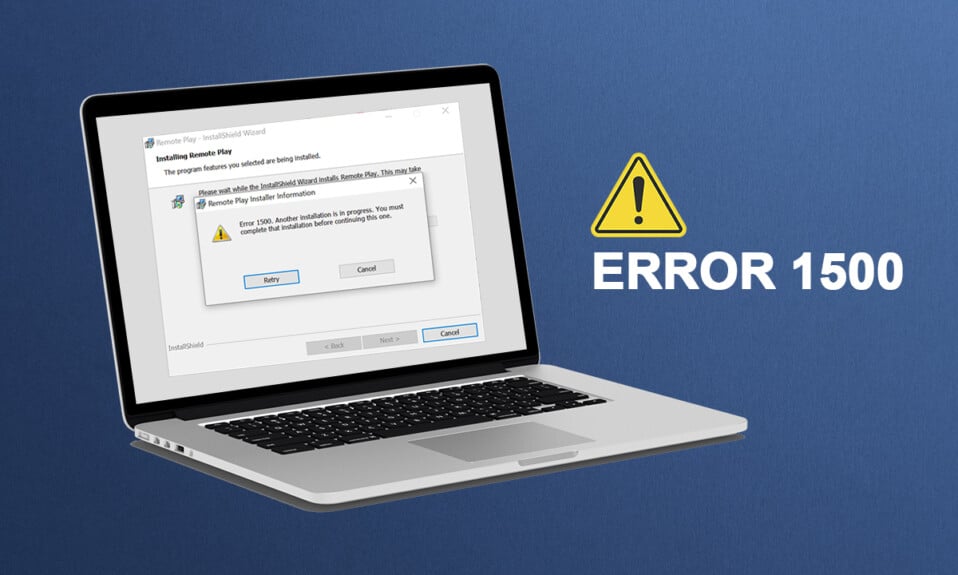
설치 실패 오류 1500이 발생할 수 있습니다. 프로그램이나 응용 프로그램을 설치할 때마다 Windows 10/11 PC에서 다른 설치가 진행 중 입니다. PC에 아무것도 설치하지 않아도 동일한 오류가 발생할 수 있습니다. 이것은 새로운 문제가 아닙니다. Windows Vista, XP, 7, 8, 10에서도 동일한 오류가 보고되었다는 기록이 있습니다. PC에 다른 프로그램이 설치되어 있을 때 프로세서 중간에 설치 프로세스가 중단되면 이 오류 1500이 발생합니다. 이유에 관계없이 오류를 해결하기 위한 많은 문제 해결 방법이 있습니다. 이 성가신 문제를 해결하려면 기사를 계속 읽으십시오.
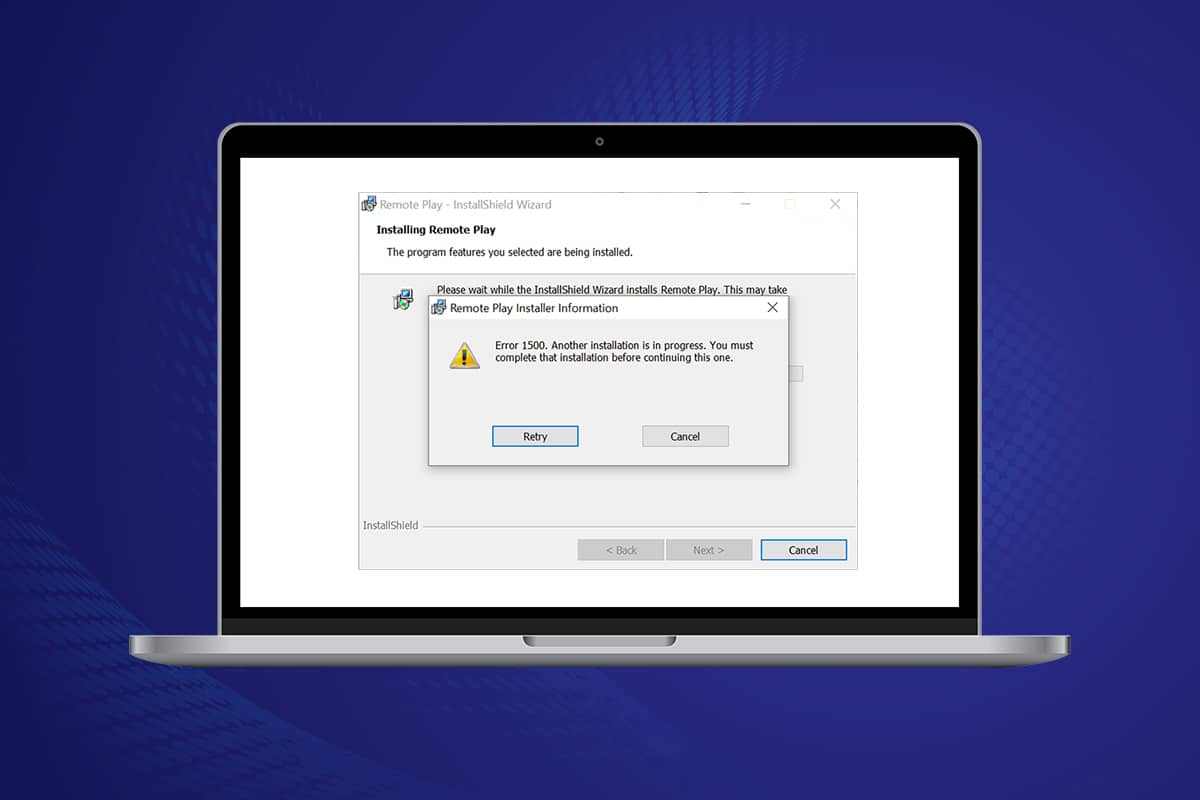
내용물
- Windows 10 오류 1500을 수정하는 방법 다른 설치가 진행 중입니다.
- 방법 1: 백그라운드 프로세스 닫기
- 방법 2: Windows 업데이트 문제 해결사 실행
- 방법 3: 시작 앱 및 서비스 비활성화
- 방법 4: 맬웨어 검사 실행
- 방법 5: Windows Installer 서비스 다시 시작
- 방법 6: 업데이트 구성 요소 재설정
- 방법 7: 시스템 파일 복구
- 방법 8: 레지스트리 편집기 수정
- 방법 9: 안전 모드에서 앱 제거
Windows 10 오류 1500을 수정하는 방법 다른 설치가 진행 중입니다.
Windows 10의 설치 실패 오류 1500은 일반적인 오류입니다. 오류는 다음과 같이 표시될 수 있습니다.
오류 1500. 다른 설치가 진행 중입니다. 프로그램을 다운로드했지만 성공적으로 설치할 수 없는 경우 이 설치를 계속하기 전에 해당 설치를 완료해야 합니다.
이 섹션에서는 이 오류를 수정하는 방법 목록을 컴파일했습니다. 방법은 기본 수준에서 고급 수준까지 계층적 순서로 정렬되어 있으며 완벽한 결과를 얻으려면 동일한 순서로 따르십시오.
방법 1: 백그라운드 프로세스 닫기
백그라운드에서 실행되는 많은 응용 프로그램이 있을 수 있습니다. 이렇게 하면 CPU와 메모리 공간이 늘어나 이 문제가 발생합니다. 충돌하는 백그라운드 작업을 닫으려면 아래에 언급된 단계를 따르십시오.
1. Ctrl + Shift + Esc 키 를 동시에 눌러 작업 관리자 를 시작합니다.
2. 높은 메모리를 사용하여 원하지 않는 백그라운드 프로세스 를 찾아 선택합니다.
3. 그런 다음 강조 표시된 대로 작업 끝내기 를 클릭합니다.
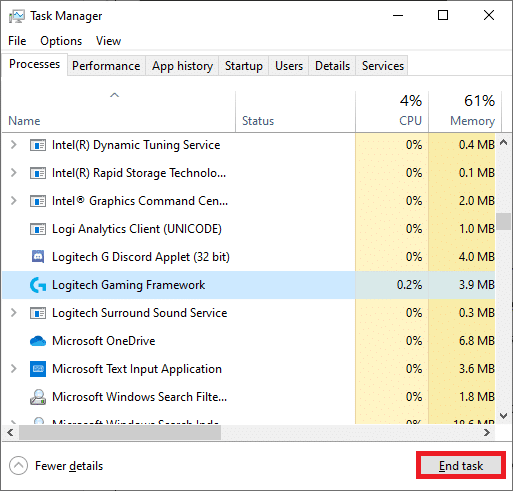
방법 2: Windows 업데이트 문제 해결사 실행
Windows 업데이트 문제 해결사를 실행하면 업데이트 서비스의 모든 결함이 해결되며 이 방법은 Windows 11 및 10뿐만 아니라 Windows 7 및 8.1에도 적용됩니다.
1. Windows + I 키를 동시에 눌러 설정 을 시작합니다.
2. 그림과 같이 업데이트 및 보안 타일을 클릭합니다.

3. 왼쪽 창에서 문제 해결 메뉴로 이동합니다.
4. Windows Update 문제 해결사를 선택하고 아래 강조 표시된 문제 해결사 실행 버튼을 클릭합니다.
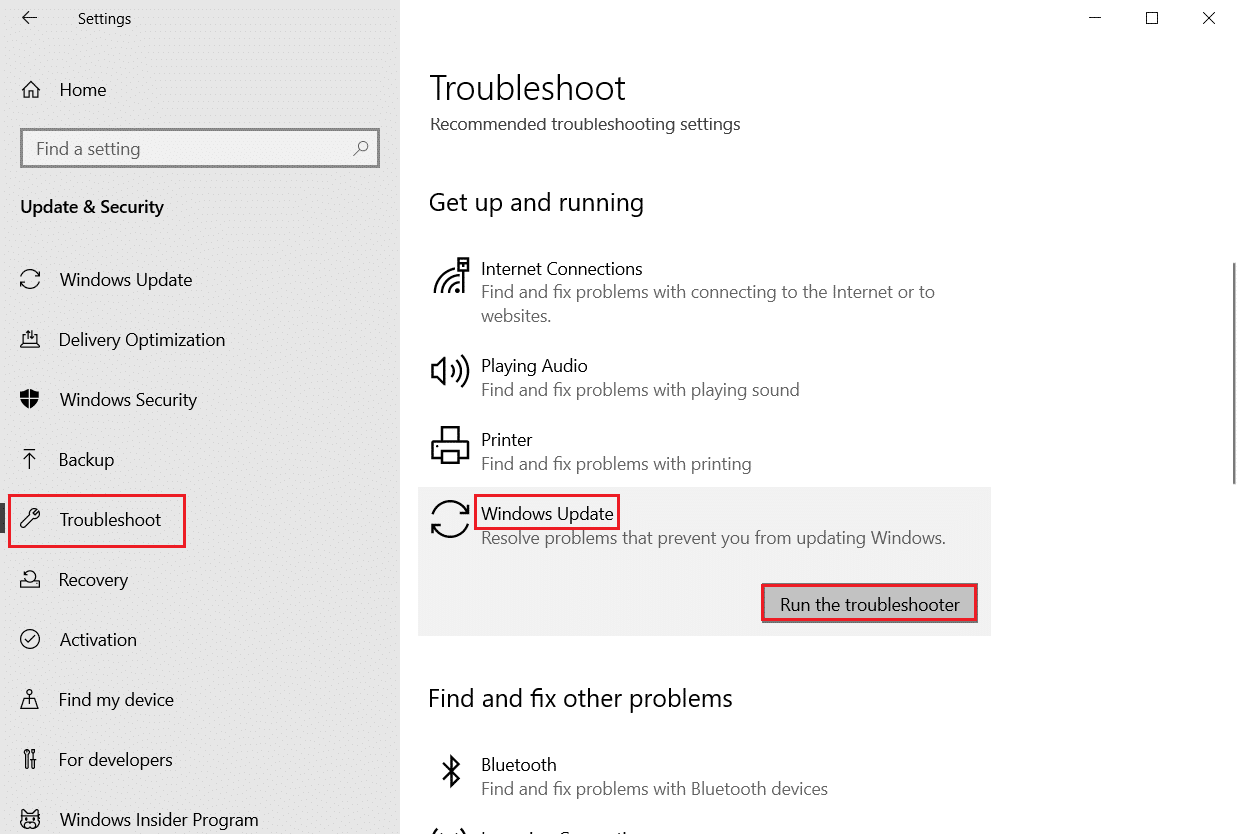
5. 문제 해결사가 문제를 감지하고 해결할 때까지 기다립니다. 프로세스가 완료되면 PC 를 다시 시작 합니다.
추가 읽기: InstallShield 설치 정보란 무엇입니까?
방법 3: 시작 앱 및 서비스 비활성화
오류 1500과 관련된 문제입니다. 다른 설치가 진행 중입니다. 이 방법에 설명된 대로 Windows 10 시스템의 모든 필수 서비스 및 파일을 클린 부팅하여 이 설치를 계속 진행하기 전에 설치를 완료해야 합니다 .
참고: Windows 클린 부팅을 수행하려면 관리자로 로그인해야 합니다.
1. 실행 대화 상자 를 시작하려면 Windows + R 키를 함께 누릅니다.
2. msconfig 명령을 입력한 후 확인 버튼을 클릭합니다.
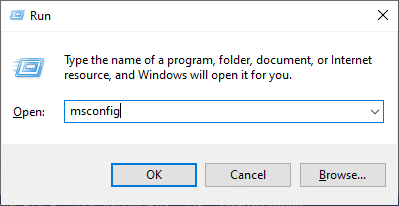
3. 시스템 구성 창이 나타납니다. 그런 다음 서비스 탭으로 전환합니다.
4. 모든 Microsoft 서비스 숨기기 옆의 확인란을 선택하고 강조 표시된 대로 모두 비활성화 버튼을 클릭합니다.
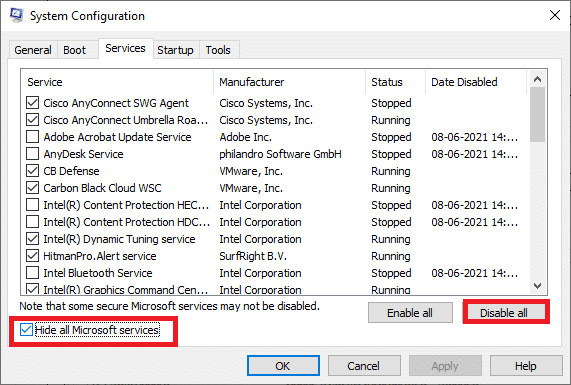
5. 이제 시작 탭 으로 전환하고 아래 그림과 같이 작업 관리자 열기 링크를 클릭합니다.
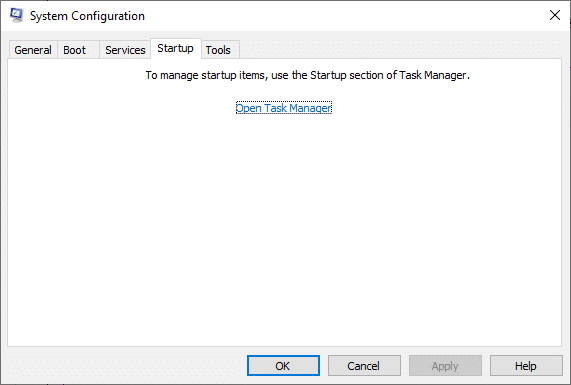
6. 이제 작업 관리자 창이 나타납니다.
7. 그런 다음 필요하지 않은 시작 작업을 선택하고 오른쪽 하단에 표시된 비활성화 를 클릭합니다.
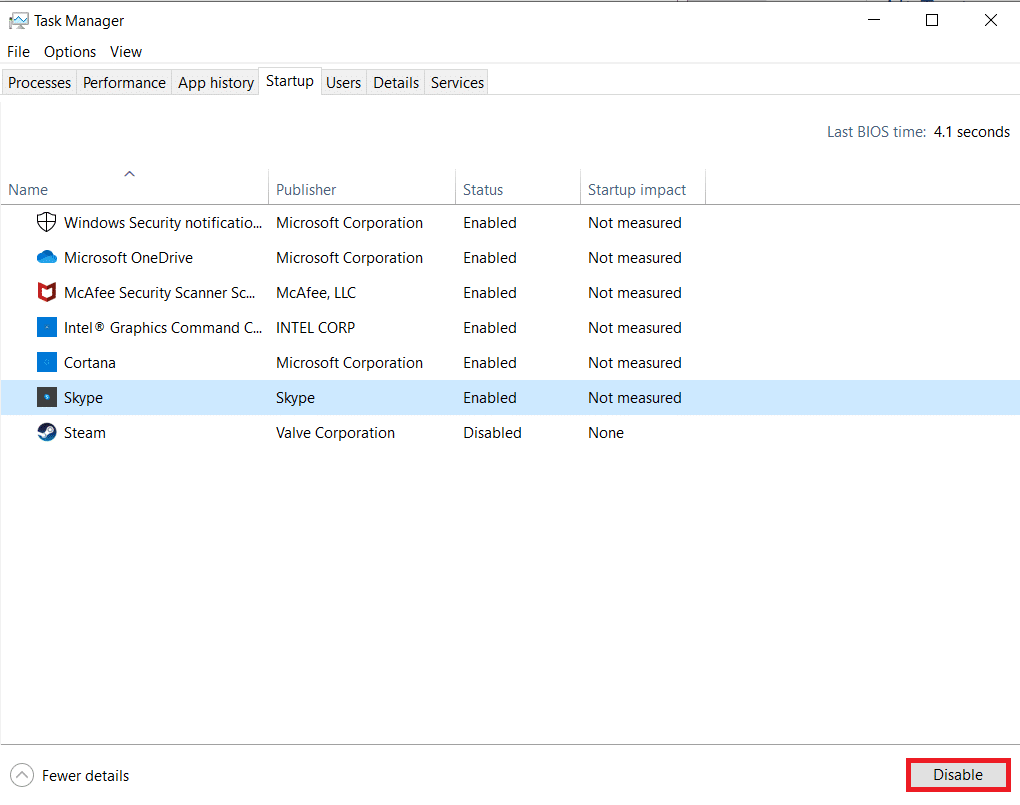
8. 작업 관리자 및 시스템 구성 창을 종료합니다.
9. 마지막으로 PC를 재부팅합니다 .
오류 1500이 있는지 확인하십시오. 다른 설치가 진행 중입니다. 이 설치를 계속하기 전에 설치를 완료해야 합니다 .
방법 4: 맬웨어 검사 실행
바이러스나 맬웨어가 시스템 파일을 사용할 때 Windows Defender가 위협을 인식하지 못하는 경우가 있습니다. 위협은 사용자 시스템을 손상시키거나, 개인 데이터를 훔치거나, 사용자 모르게 시스템을 염탐하기 위한 것입니다. 이 악성 소프트웨어를 피하기 위한 몇 가지 맬웨어 방지 프로그램이 있습니다. 그러나 정기적으로 시스템을 검사하고 보호합니다. 따라서 이 오류를 방지하려면 시스템에서 바이러스 백신 검사를 실행하고 문제가 해결되었는지 확인하십시오. 그런 다음 아래에 언급된 단계를 수행하십시오.
1. Windows + I 키를 동시에 눌러 설정 을 시작합니다.
2. 여기에서 그림과 같이 업데이트 및 보안 설정을 클릭합니다.

3. 왼쪽 창에서 Windows 보안 으로 이동합니다.
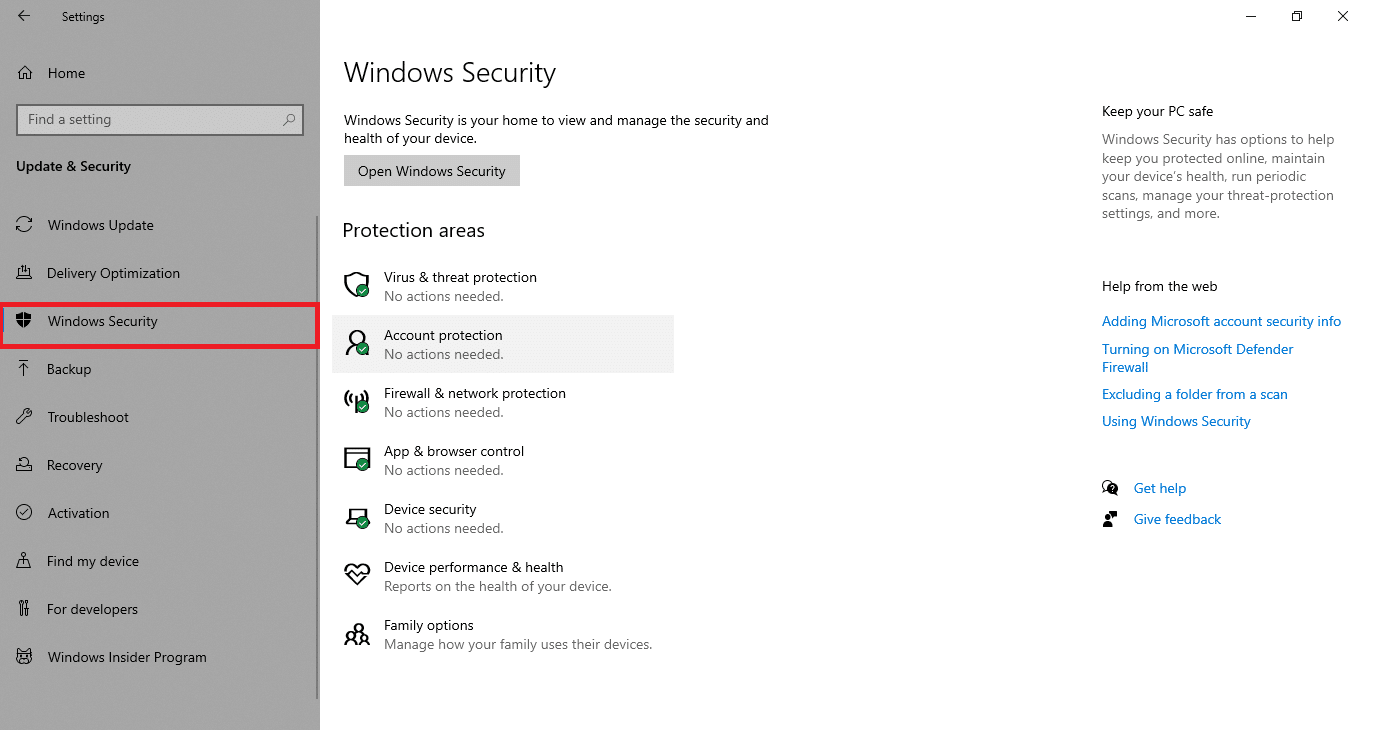
4. 오른쪽 창에서 바이러스 및 위협 방지 옵션을 클릭합니다.
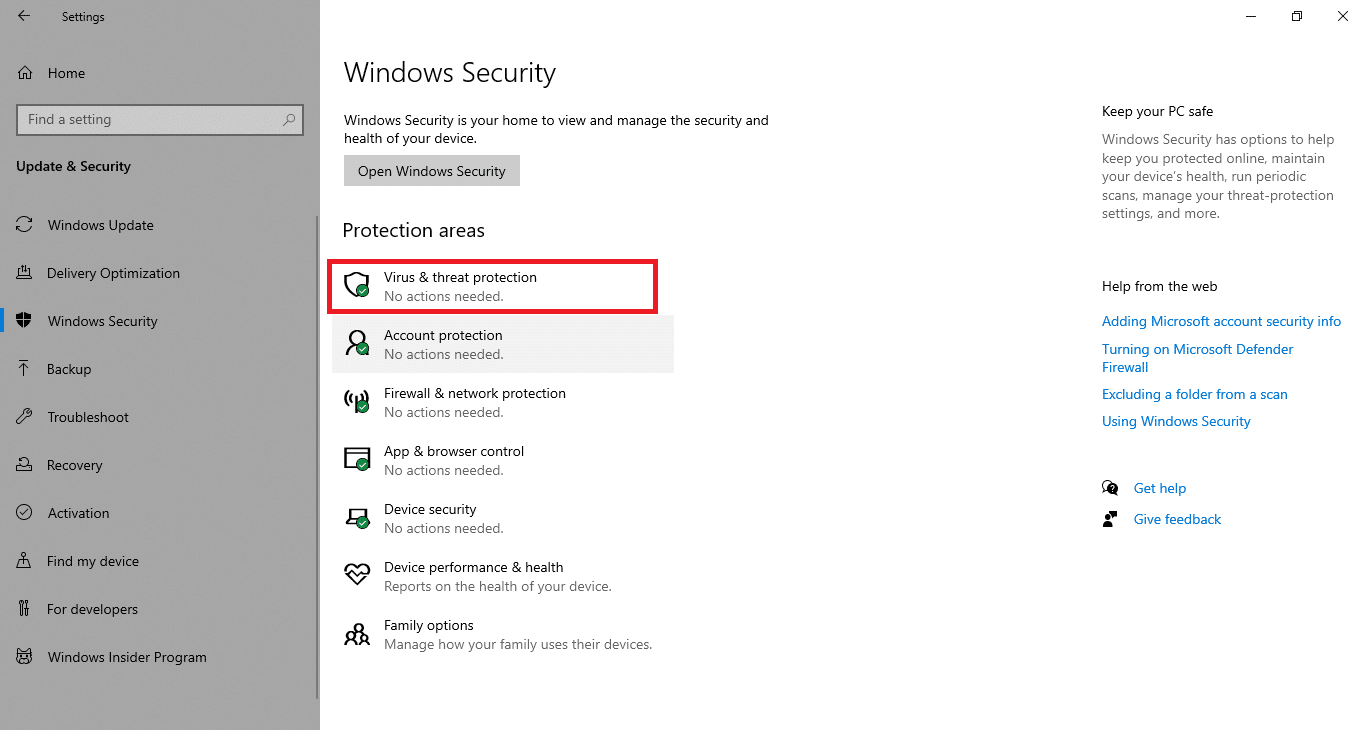
5. 맬웨어를 검색하려면 빠른 검사 버튼을 클릭합니다.
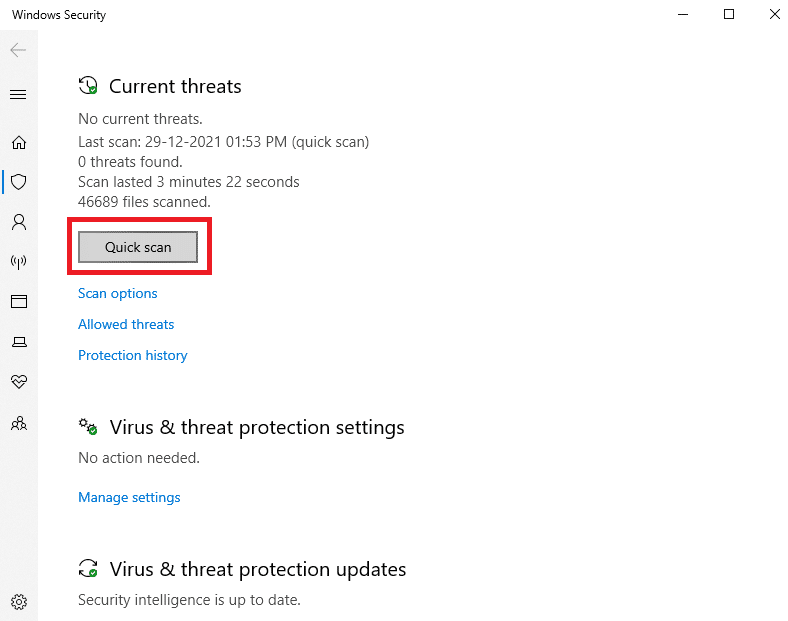
6A. 검사가 완료되면 모든 위협이 표시됩니다. 현재 위협 아래에서 작업 시작 을 클릭합니다.
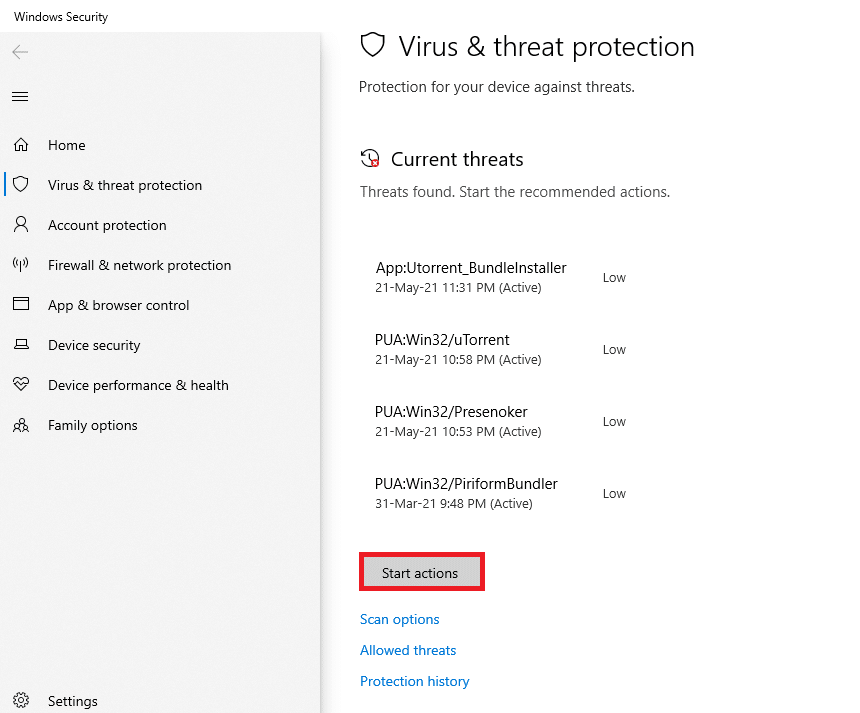
6B. 장치에 위협이 없으면 장치에 현재 위협 없음 경고가 표시됩니다.
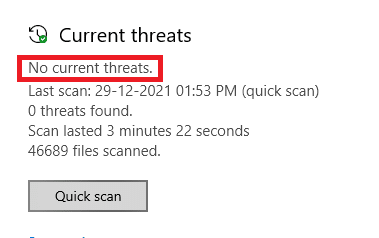
또한 읽기: StartupCheckLibrary.dll 누락 오류를 수정하는 방법
방법 5: Windows Installer 서비스 다시 시작
Windows Installer 서비스를 사용하여 PC에 프로그램을 설치할 수 있습니다. 경우에 따라 Windows Installer 서비스는 프로그램을 설치하는 동안 시작되고 설치가 완료되면 중지되지 않습니다. 이로 인해 오류 1500이 발생합니다. Blizzard 다른 설치가 진행 중입니다. 이 설치를 계속하기 전에 해당 설치를 완료해야 합니다. 이 오류를 해결하려면 Windows Installer 서비스를 다시 시작하거나 잠시 서비스를 중지했다가 잠시 후 다시 시작하세요. 다음은 Windows Installer 서비스를 다시 시작하는 몇 가지 지침입니다.
1. Windows + R 키를 동시에 눌러 실행 대화 상자를 시작합니다.
2. services.msc 를 입력하고 Enter 키 를 누르십시오.
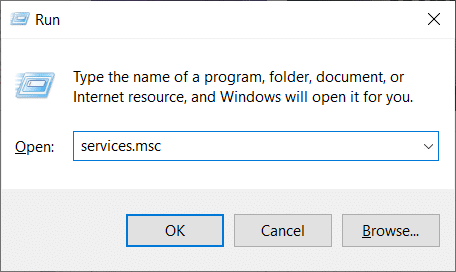
3. 이제 서비스 창에서 아래로 스크롤하여 Windows Installer 서비스를 검색합니다.
4. 아래 그림과 같이 Windows Installer 서비스 를 마우스 오른쪽 버튼으로 클릭하고 속성 을 선택합니다.
참고: Windows Installer 서비스를 두 번 클릭하여 속성 창을 열 수도 있습니다.

5. 일반 탭의 시작 유형 드롭다운 목록에서 자동 을 선택합니다.
참고: 서비스 상태 가 중지 되지 않은 경우 시작 버튼을 클릭합니다.
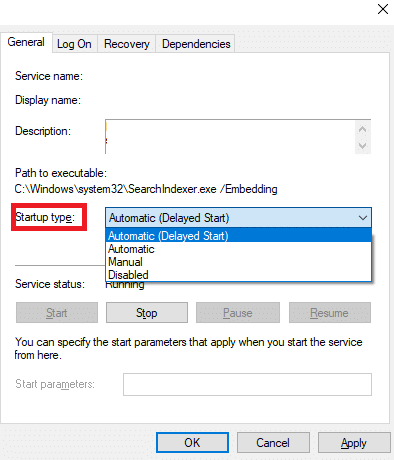

6. 마지막으로 적용 > 확인 을 클릭하여 변경 사항을 저장합니다. 문제가 해결되었는지 확인하십시오.
방법 6: 업데이트 구성 요소 재설정
이 방법의 순 결과는 다음과 같습니다.
- BITS, MSI 설치 프로그램, 암호화 및 Windows 업데이트 서비스를 다시 시작합니다.
- SoftwareDistribution 및 Catroot2 폴더의 이름을 바꿉니다.
이 두 가지 영향은 이 문제를 해결하고 아래 지침에 따라 동일하게 구현합니다.
1. 관리자 권한으로 명령 프롬프트를 실행합니다.
2. 이제 다음 명령 을 하나씩 입력하고 각 명령 다음에 Enter 키 를 누르십시오.
net stop wuauserv 네트 스톱 cryptSvc 순 정지 비트 네트 스톱 msiserver ren C:\Windows\SoftwareDistribution SoftwareDistribution.old ren C:\Windows\System32\catroot2 Catroot2.old 인터넷 시작 wuauserv 순 시작 cryptSvc 순 시작 비트 네트 시작 msiserver
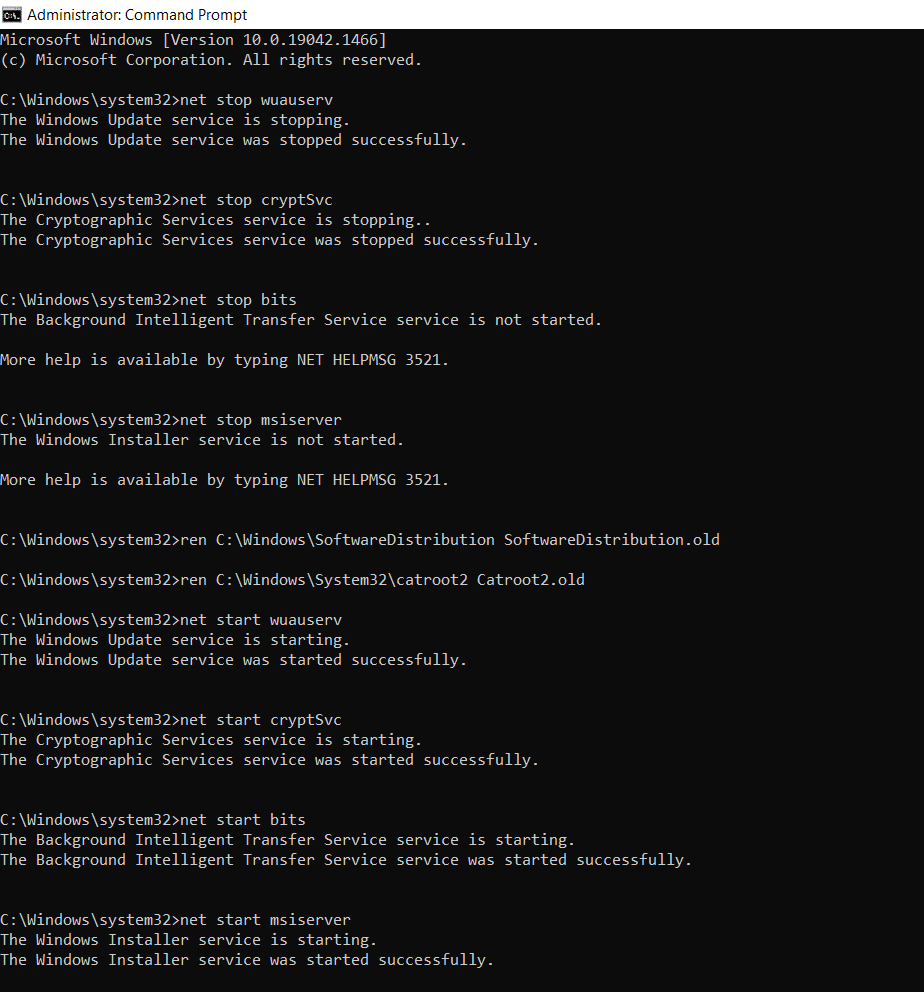
명령이 실행될 때까지 기다렸다가 이 오류가 시스템에서 수정되었는지 확인하십시오.
또한 읽기: Windows 10에서 DISM 오류 87 수정
방법 7: 시스템 파일 복구
오류 1500을 발생시키는 주요 원인은 다른 설치가 진행 중이기 때문에 시스템 파일이 손상됩니다. 컴퓨터는 손상된 파일을 발견했을 때 이미 설치가 실행 중이라고 생각하여 이 문제를 일으킬 수 있습니다. Windows 10 사용자는 시스템 파일 검사기 를 실행하여 시스템 파일을 자동으로 스캔하고 복구할 수 있습니다. 또한 사용자가 파일을 삭제하고 오류를 수정할 수 있는 내장 도구입니다. 1500 다른 설치가 진행 중입니다. 그런 다음 아래에 언급된 단계에 따라 동일하게 구현하십시오.
1. Windows 키 를 누르고 명령 프롬프트 를 입력한 다음 관리자 권한으로 실행을 클릭합니다.
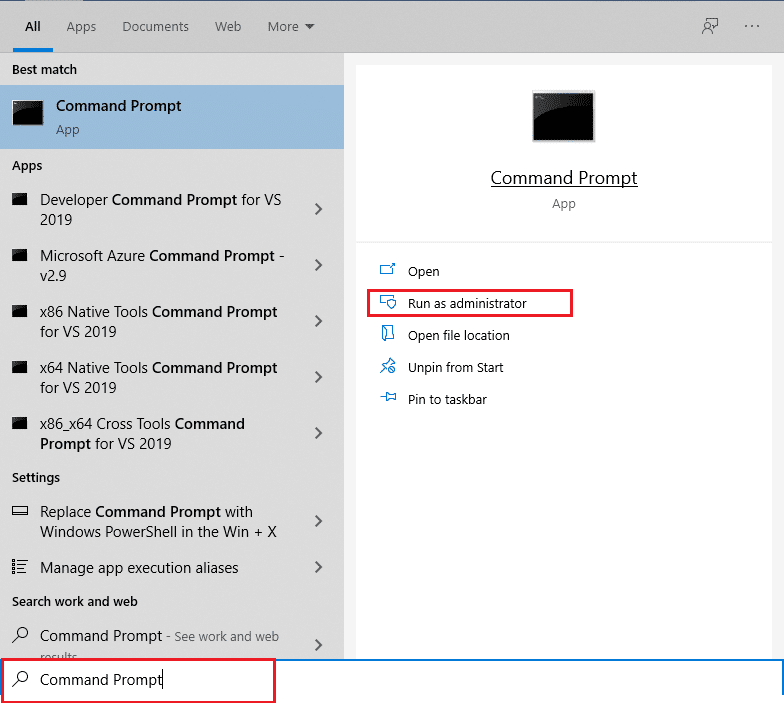
2. 사용자 계정 컨트롤 프롬프트에서 예 를 클릭합니다.
3. chkdsk C: /f /r /x 명령을 입력하고 Enter 키 를 누르십시오.
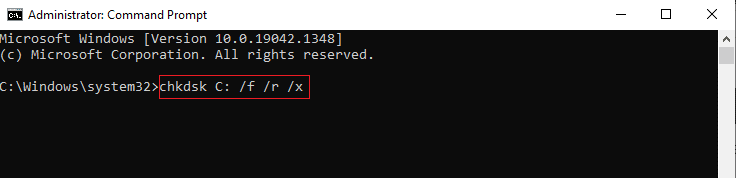
4. 메시지가 표시되면 Chkdsk를 실행할 수 없습니다...볼륨이... 사용 중입니다. 그런 다음 Y 를 입력하고 Enter 키 를 누릅니다.
5. 다시 sfc /scannow 명령을 입력하고 Enter 키 를 눌러 시스템 파일 검사기 검사를 실행합니다.
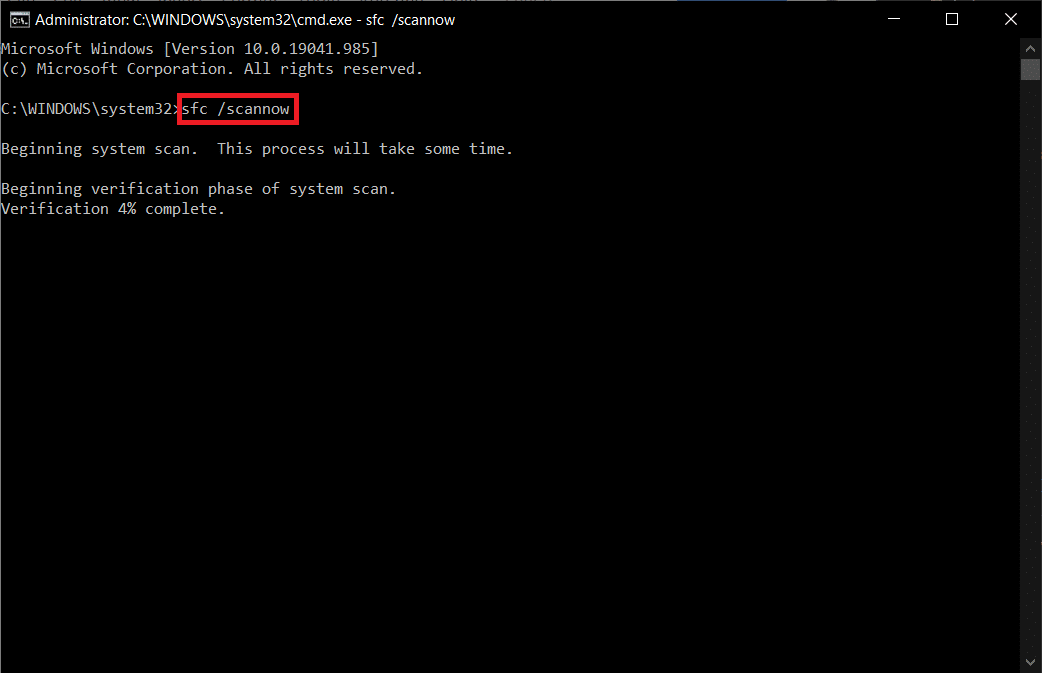
참고: 시스템 검사가 시작되며 완료하는 데 몇 분 정도 걸립니다. 그동안 다른 활동을 계속할 수 있지만 실수로 창을 닫지 않도록 주의하십시오.
스캔을 완료하면 다음 메시지 중 하나가 표시됩니다.
- Windows 리소스 보호에서 무결성 위반을 찾지 못했습니다.
- Windows 리소스 보호에서 요청한 작업을 수행할 수 없습니다.
- Windows 리소스 보호에서 손상된 파일을 찾아 성공적으로 복구했습니다.
- Windows 리소스 보호에서 손상된 파일을 찾았지만 일부를 수정할 수 없습니다.
6. 스캔이 완료되면 PC 를 다시 시작 합니다.
7. 다시 명령 프롬프트를 관리자 로 실행하고 주어진 명령을 차례로 실행합니다.
dism.exe /온라인 /cleanup-image /scanhealth dism.exe /온라인 /cleanup-image /restorehealth dism.exe /온라인 /cleanup-image /startcomponentcleanup
참고: DISM 명령을 제대로 실행하려면 인터넷에 연결되어 있어야 합니다.
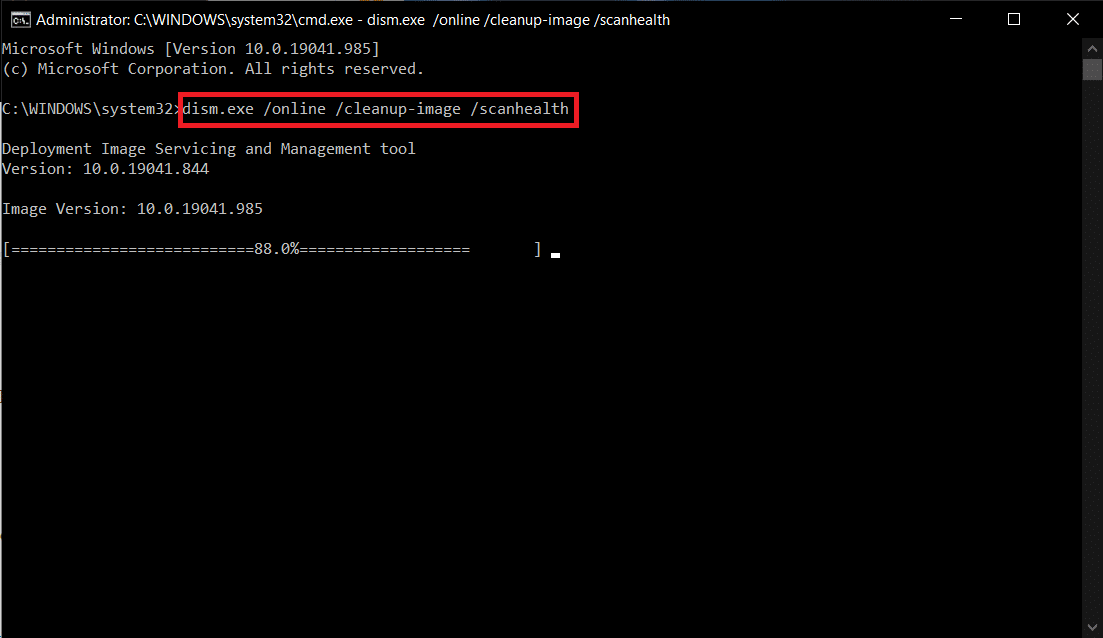
방법 8: 레지스트리 편집기 수정
프로그램을 설치할 때마다 상태 참조가 해당 레지스트리에 추가됩니다. 설치가 완료되면 항목이 제거됩니다. 이것이 일어나지 않으면, 당신은 상기 문제에 직면하게 될 것입니다. 다음은 레지스트리 편집기에서 설치 참조 키를 제거하는 몇 가지 지침입니다.
1. Windows + R 키를 함께 눌러 실행 대화 상자를 엽니다.
2. 이제 상자에 regedit 를 입력하고 Enter 키 를 누르십시오.

3. 프롬프트에서 예 를 클릭합니다.
4. 이제 다음 경로 를 탐색하십시오.
HKEY_LOCAL_MACHINE\Software\Microsoft\Windows\CurrentVersion\Installer\InProgress
참고: 진행 중인 다른 설치가 없으면 InProgress 하위 키를 찾을 수 없습니다. 이 하위 키를 찾을 수 없으면 다른 문제 해결 방법을 따르십시오.
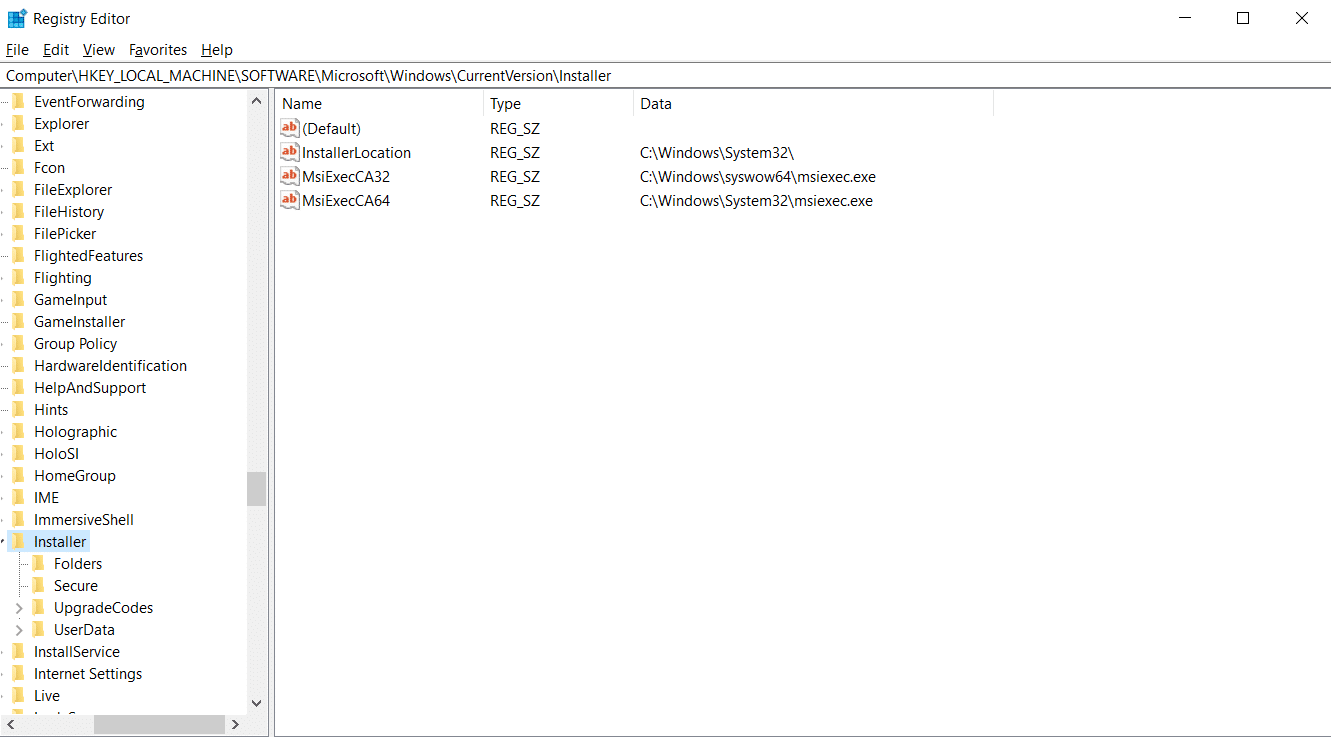
5. 이제 오른쪽 창에서 기본 문자열 을 두 번 클릭하고 값 데이터 필드에서 항목(있는 경우)을 제거합니다.
6. 그런 다음 확인 을 클릭하여 변경 사항을 저장하고 PC를 재부팅합니다 .
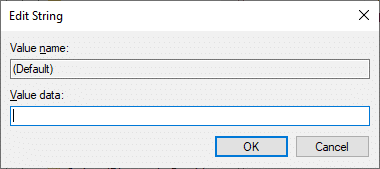
완료되면 설치를 시도하고 오류가 다시 발생하는지 확인하십시오.
또한 읽기: Windows 업데이트 설치 오류 0x8007012a 수정
방법 9: 안전 모드에서 앱 제거
오류 1500이 발생하지 않으면 다른 설치가 진행 중이면 타사 응용 프로그램이나 바이러스 백신 소프트웨어가 파일과 충돌을 일으키는 것입니다. 이것이 오류의 원인인지 확인하려면 아래에 설명된 대로 네트워킹이 포함된 안전 모드에서 PC를 시작해야 합니다.
1. Windows + I 키를 함께 눌러 시스템에서 설정 을 엽니다.
2. 이제 업데이트 및 보안 을 선택합니다.

3. 이제 왼쪽 창에서 복구 를 클릭하고 고급 시작 아래에서 지금 다시 시작 옵션을 선택합니다.
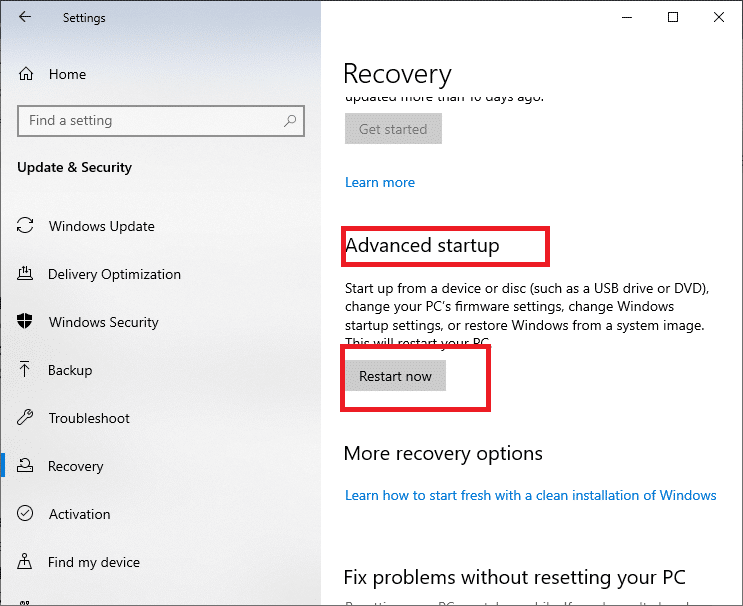
4. 이제 이번에는 PC를 완전히 다시 시작합니다. 이제 Windows 복구 환경 으로 들어갑니다.
5. 여기에서 문제 해결 을 클릭합니다.
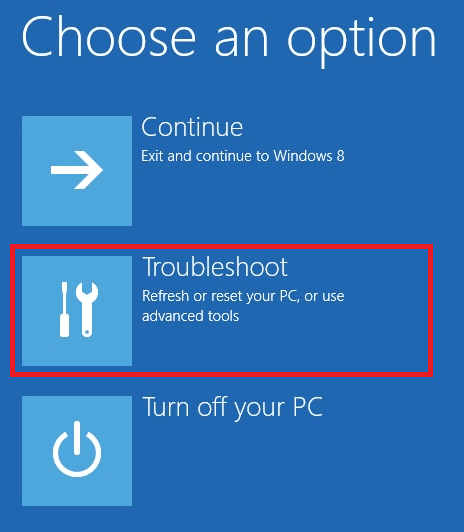
6. 이제 그림과 같이 고급 옵션 을 클릭합니다.
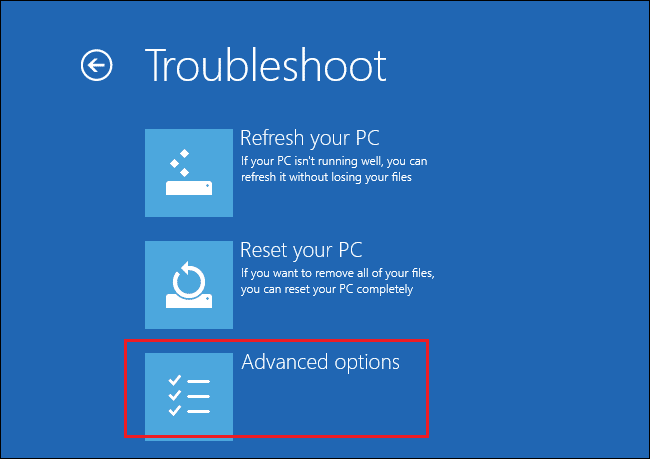
7. 이제 고급 옵션 과 시작 설정을 차례로 선택합니다.
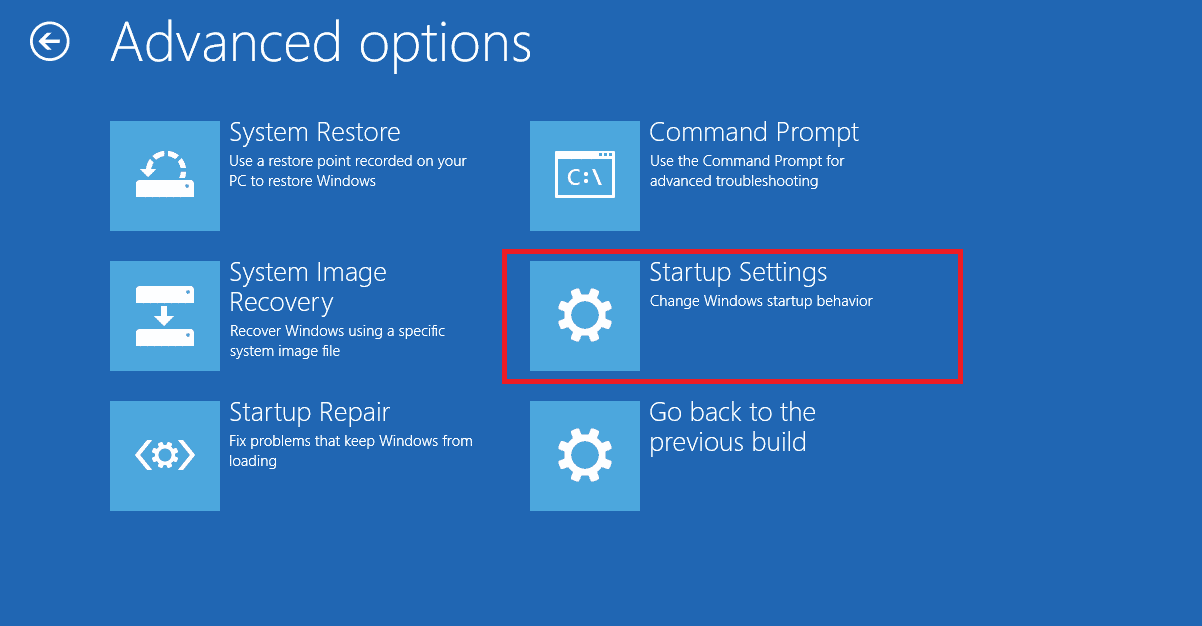
8. 다시 시작 을 클릭하고 시작 설정 화면이 나타날 때까지 기다립니다.
9. (숫자) 4 키 를 눌러 안전 모드 로 들어갑니다.
참고: 네트워크 액세스로 안전 모드를 활성화하려면 숫자 5 를 누르십시오.

10. 이제 Windows 키 를 누르고 앱 및 기능 을 입력하고 열기 를 클릭합니다.
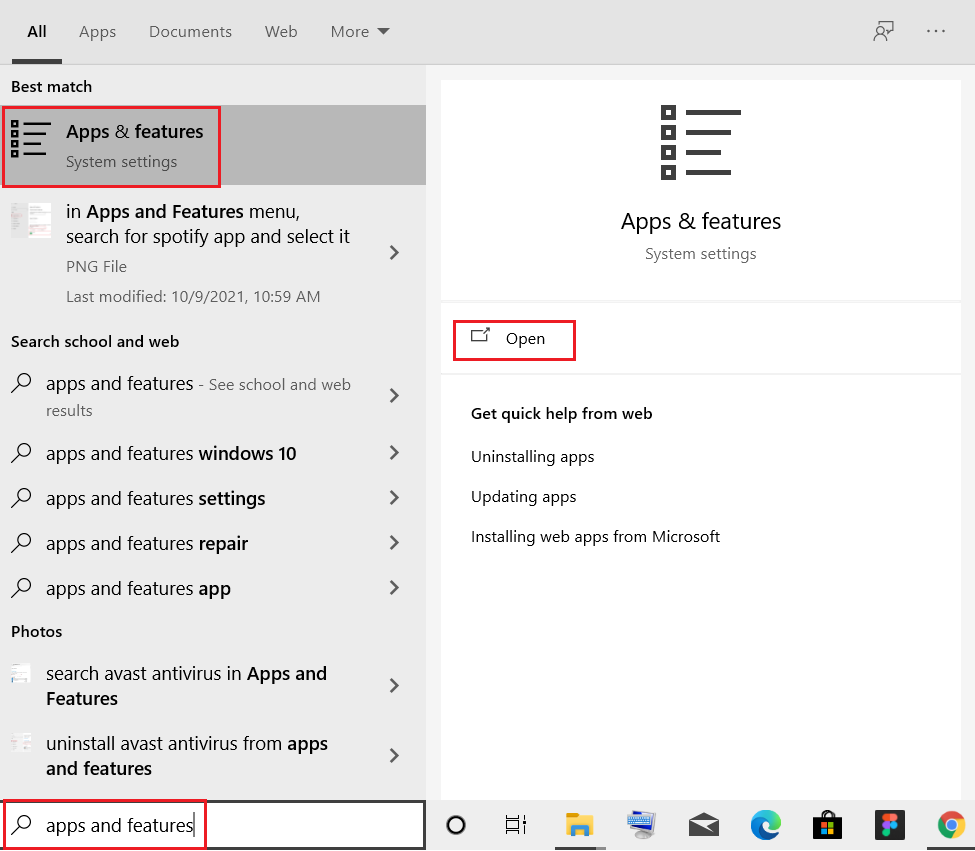
11. 아래 그림과 같이 충돌하는 앱 (예: Battle.net )을 클릭하고 제거 옵션을 선택합니다.
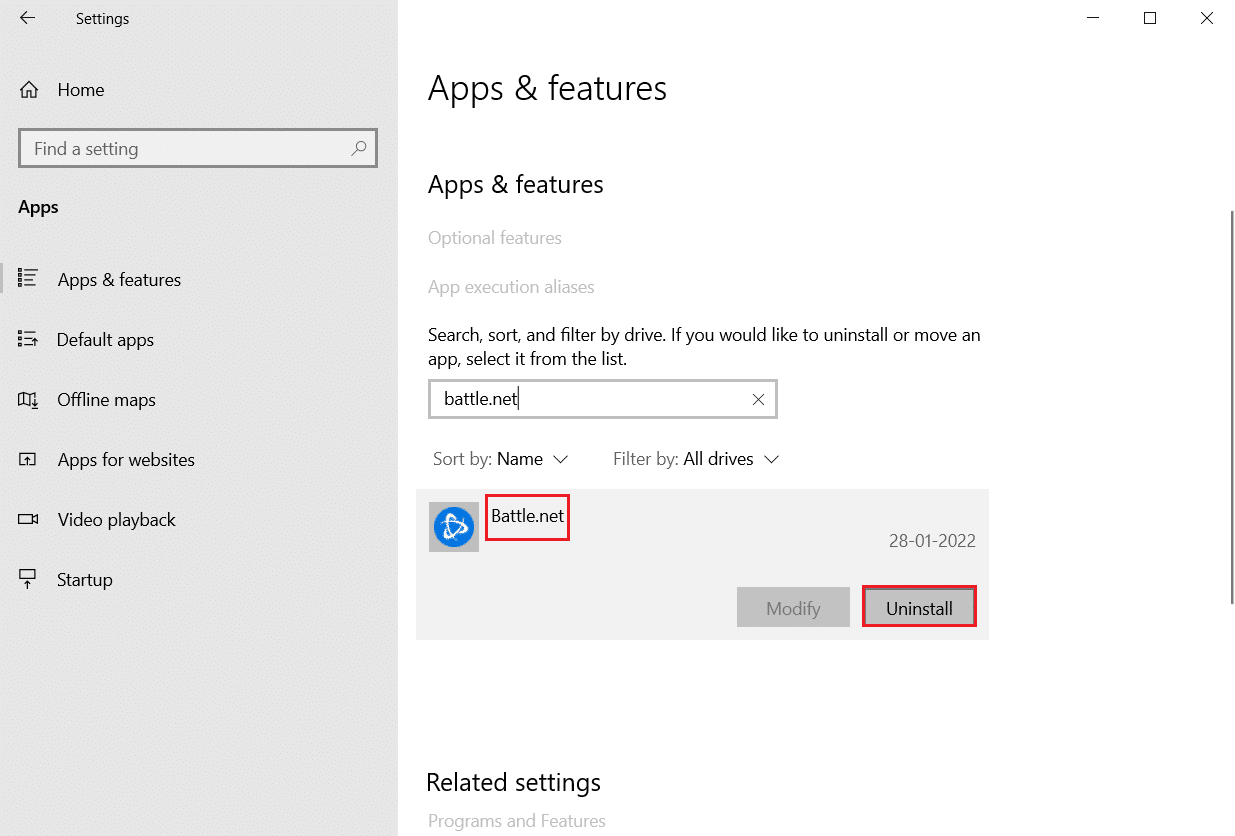
12. 제거 를 다시 클릭하여 동일한 내용을 확인하고 화면의 지시 에 따라 제거 프로세스를 완료합니다.
13. 마지막으로 PC 를 다시 시작 하고 오류 코드가 지속되는지 확인합니다. 그렇다면 다음 해결 방법을 시도하십시오.
추천:
- Ntoskrnl.exe 높은 CPU 사용량 수정
- Windows 10 Netwtw04.sys 블루 스크린 오류 수정
- Microsoft Teams 녹음은 어디에 저장되나요?
- Windows PC가 TV에 연결되지 않는 문제 수정
이 가이드가 도움이 되었기를 바라며 오류 1500 다른 설치가 진행 중 입니다 문제를 해결할 수 있기를 바랍니다. 어떤 방법이 가장 효과적인지 알려주십시오. 또한 이 기사와 관련하여 질문/제안 사항이 있으면 댓글 섹션에 자유롭게 남겨주세요.
